Per impostazione predefinita, Ubuntu Live USB è basato sulla sessione, il che significa che puoi avviare Live USB e fare tutto ciò di cui hai bisogno (come installare applicazioni, scrivere e salvare file, modificare alcune impostazioni di Ubuntu). Una volta spenta la macchina, perderai tutte le modifiche. Ogni volta che riavvii Live USB, tornerà a un nuovo stato.
E se avessi bisogno di riprendere il tuo lavoro e riprendere da dove avevi lasciato su un'unità USB Ubuntu Live? Scopri Ubuntu Live USB con memoria persistente.
Ubuntu Live USB con memoria persistente alloca uno spazio permanente durante la creazione di un'unità Live USB. Tutte le modifiche apportate verranno salvate su questa memoria permanente. Inoltre, ogni volta che riavvii Live USB, sarai in grado di accedere a questa memoria permanente e a tutti i file salvati su di essa.
L'utilizzo di Ubuntu Live USB con la funzione di archiviazione persistente è molto utile. Puoi utilizzare questa USB su un numero qualsiasi di PC e la cosa più importante è che non dovrai installare Ubuntu da zero ogni volta che decidi di utilizzare la Live USB.
Ci sono alcune considerazioni o limitazioni da notare:
- Non sarai in grado di modificare i file di sistema di Ubuntu
- Non sarai in grado di eseguire alcuni aggiornamenti di sistema
- Non puoi installare nessun driver hardware
Tuttavia, puoi aggiornare le applicazioni più installate. Quindi devi assicurarti di avere l'ultima versione delle tue applicazioni preferite inclusa nella Live USB.
In questa guida, ti guideremo attraverso la creazione di un Ubuntu Live USB con memoria persistente. Tutto ciò di cui hai bisogno è un PC con Ubuntu o Windows già in esecuzione (ti mostreremo come realizzare la Live USB su entrambi i sistemi operativi.) insieme a un'unità USB con spazio di archiviazione sufficiente, nel nostro tutorial abbiamo utilizzato una USB con una dimensione di 32 GB.
Creazione di un Ubuntu Live USB con archiviazione persistente
Passaggio 1. Dal sito Web ufficiale di Ubuntu, scarica l'ISO di Ubuntu che utilizzerai durante l'installazione.
Passaggio 2. Utilizzeremo lo strumento mkusb per creare il nostro Ubuntu Live USB con memoria persistente. Poiché lo strumento mkusb non è incluso per impostazione predefinita nell'installazione di Ubuntu, quindi dovremo aggiungere il suo repository per dire a Ubuntu da dove installare mkusb.
sudo add-apt-repository ppa:mkusb/ppa
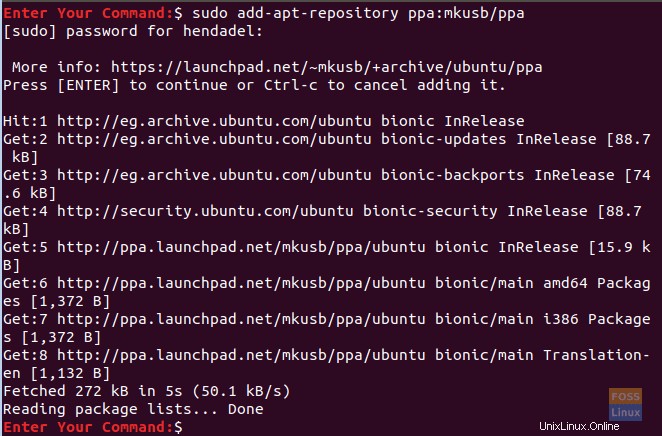
Passaggio 3. Aggiorna l'elenco dei pacchetti di Ubuntu utilizzando il comando seguente.
sudo apt update
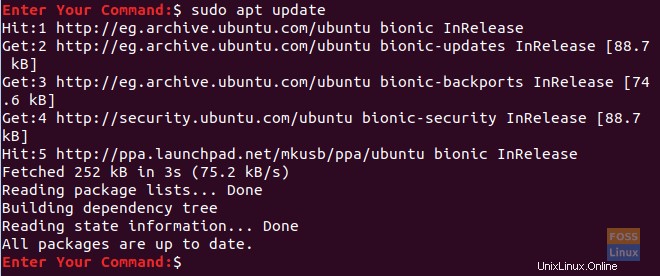
Passaggio 4. Ora installiamo il pacchetto mkusb.
sudo apt install --install-recommends mkusb mkusb-nox usb-pack-efi
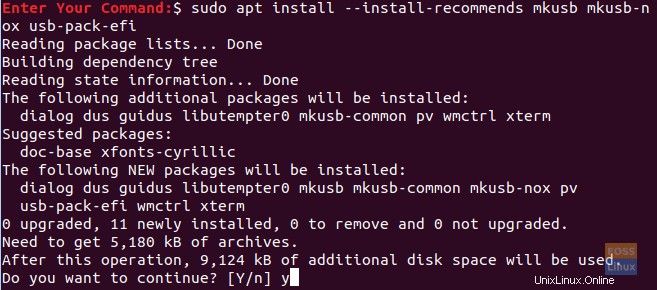
Passaggio 5. Successivamente, utilizzeremo lsblk, che elenca tutti i dispositivi a blocchi collegati al tuo PC.
lsblk
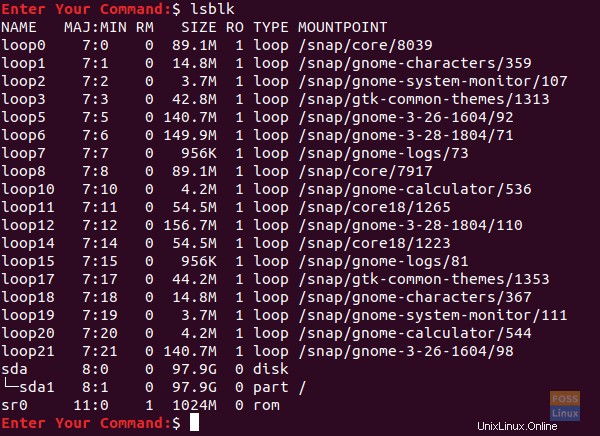
Passaggio 6. Collega l'unità flash USB al PC ed esegui nuovamente il comando precedente. Controlla la differenza nell'output nello screenshot qui sotto.
lsblk
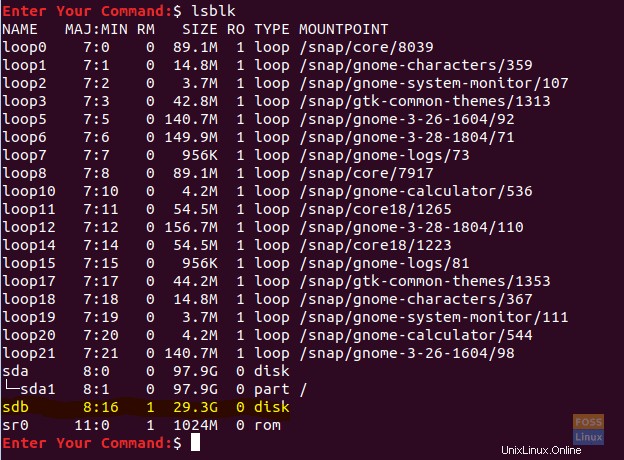
Come puoi vedere nello screenshot sopra, c'è un nuovo record per l'unità USB.
Passaggio 7. Poiché il pacchetto mkusb è stato installato correttamente, apri la scheda delle attività dall'angolo in alto a sinistra del desktop.
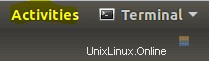
Passaggio 8. Cerca lo strumento mkusb e aprilo.
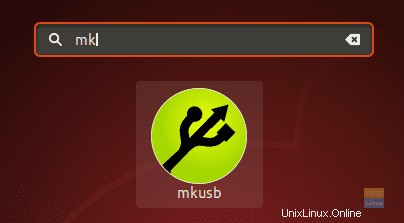
Passaggio 9. Un messaggio di conferma che ti chiede se è necessario eseguire mkusb dus (che è l'abbreviazione di D o U SB S tufo) o è necessario selezionarne un altro? Nel nostro caso, sceglieremo il pulsante Sì per continuare.
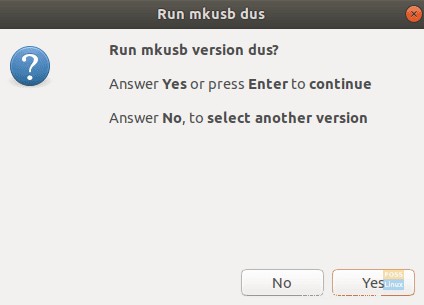
Passaggio 10. Verrà richiesta la tua password sudo. Inseriscilo e premi il pulsante OK per continuare.
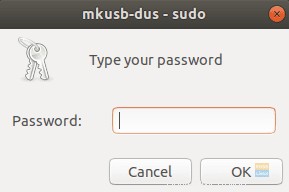
Passaggio 11. Un messaggio di avviso ti informa che tutto il contenuto della tua USB verrà sovrascritto. Premi il pulsante OK se ti senti a tuo agio.
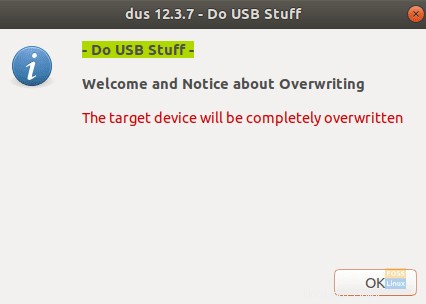
Passaggio 12. Nella finestra successiva, scegli la prima opzione, che è "Installa (crea un dispositivo di avvio)". Premi OK per continuare.

Passaggio 13. In questa finestra, scegli l'opzione "Persistent Live - solo Debian e Ubuntu" e premi il pulsante OK per passare al passaggio successivo.

Passaggio 14. Ora puoi accedere al tuo file ISO di Ubuntu. Selezionalo e premi il pulsante OK in alto a destra dello schermo.
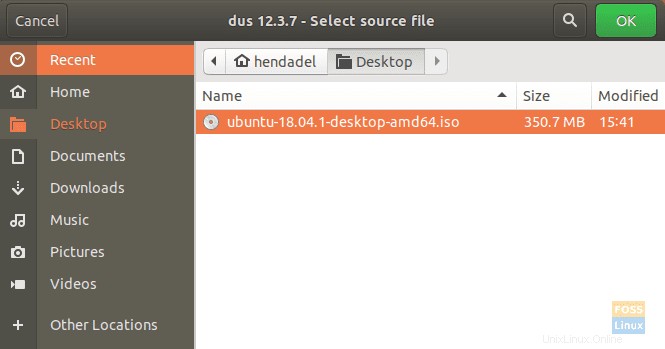
Passaggio 15. In questa finestra, verranno elencate tutte le USB collegate. Poiché abbiamo solo una connessione USB, apparirà come di seguito.
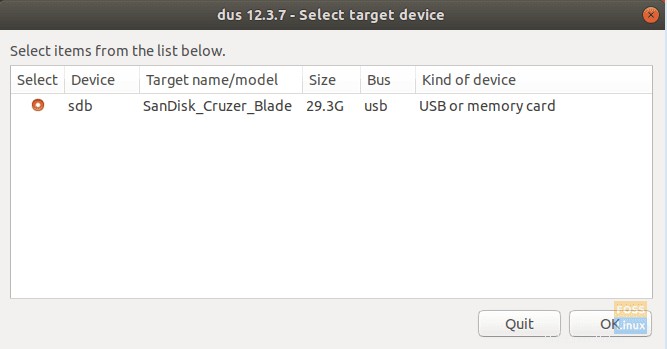
Passaggio 16. Quindi, seleziona l'opzione "upefi" e premi il pulsante OK.

Passaggio 17. In questo passaggio, ti sarà consentito scegliere la percentuale di archiviazione persistente che dovrai creare. Per impostazione predefinita, è del 50% se sei d'accordo lascialo e premi il pulsante Ok per continuare.
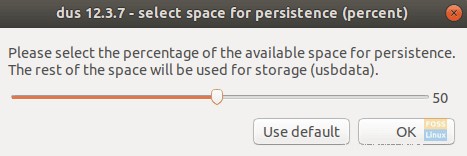
Passaggio 18. Si consiglia vivamente di essere molto cauti in questo passaggio. Dopo aver fatto clic sul pulsante Vai, non è più possibile tornare indietro. Quindi, se sei sicuro e a tuo agio con tutte le tue scelte precedenti, vai avanti e premi il pulsante Vai.
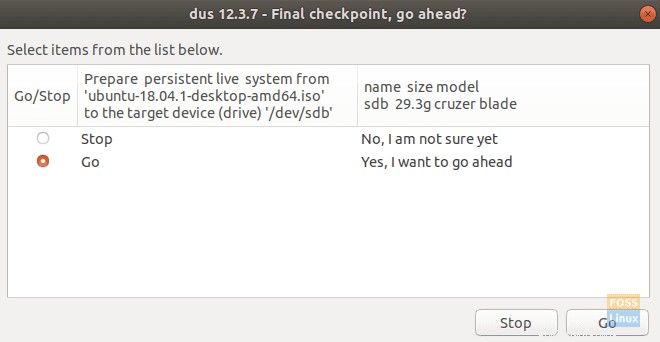
Passaggio 19. La creazione di Ubuntu Live USB è iniziata e puoi controllare la barra di avanzamento.
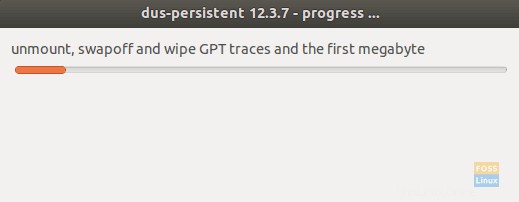
Passaggio 20. In questo passaggio, verrà scaricato il file system sull'USB. Una volta completato, il processo di creazione di Ubuntu Live USB sarà terminato.
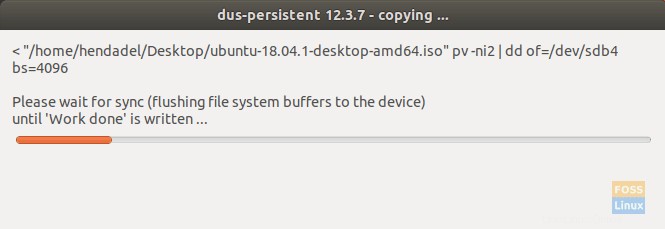
Passaggio 21. Al termine del processo, verrà visualizzata la schermata seguente.
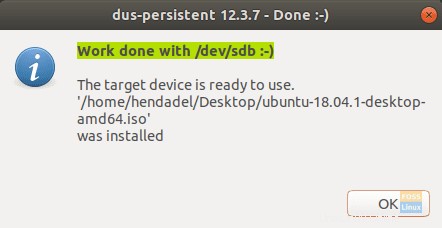
Passaggio 22. Ora puoi uscire dall'applicazione mkusb.
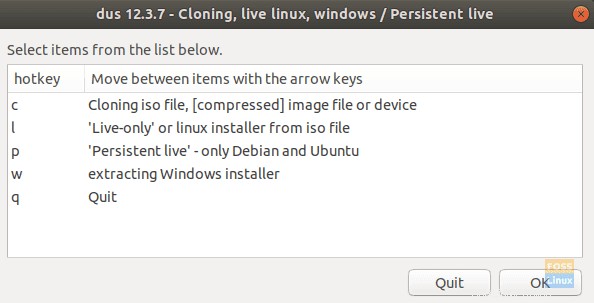
Passaggio 23. Come puoi vedere nello strumento Gparted, le partizioni dell'unità USB saranno simili allo screenshot qui sotto.
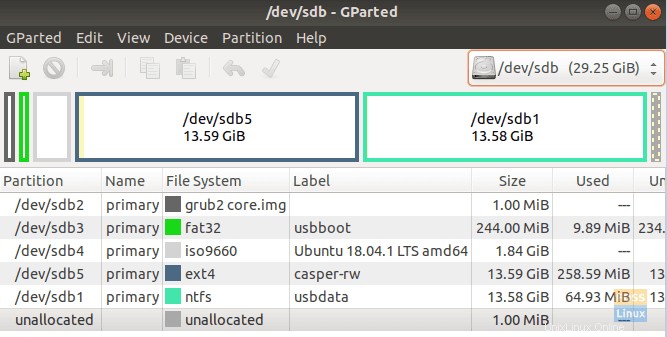
Come puoi vedere nello screenshot sopra, ci sono due partizioni chiamate:
- casper-rw:questa partizione viene utilizzata per l'archiviazione persistente.
- usbdata:questa partizione è formattata con NTFS in modo che possa essere accessibile a Windows, macOS o Linux.
Passaggio 24. Ora puoi provare Ubuntu Live USB e avviarlo.
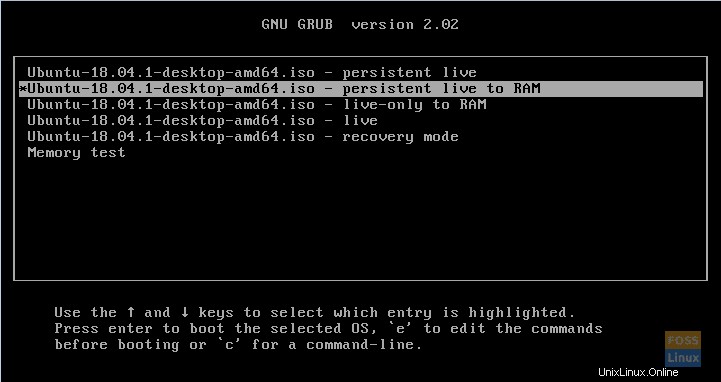
Congratulazioni, hai appena creato un Ubuntu Live USB con memoria persistente.